找到
4
篇与
Markdown
相关的结果
-
 书接前文 Markdown 进阶玩法 前几天写了一篇关于 Markdown 的科普文章Markdown 基础语法 ⇲,本文继续探讨 Markdown 相关扩展语法。 图片 内嵌HTML标签 Markdown 语法的标记相较于 HTML 还是小菜一碟,当然作为一种写作格式语言,大部分时候是够用的。如果需要进一步优化文字视觉表现力,可以在 Markdown 中内置一些 HTML 和 CSS 样式来改善。 使用时,只需使用 HTML 本身标签即可,无需在其前面添加前缀或分隔符来表明你正在从 Markdown 切换到 HTML。 行内标签 HTML 的行内标签如<span>、<cite>、<del>不受限制,可以在 Markdown 的段落、列表或是标题里任意使用。如果你喜欢,可以直接采用 HTML 标签来格式化。 Less is <strong>more</strong>.(strong 是 HTML 加粗标签)<strong> 标签渲染效果如下: Less is more . 内嵌 CSS 样式 还可以在 Markdown 中嵌入 CSS 样式,和HTML一起使用。 例如,给段落加 CSS 样式: <p style="color:#009;font-style:italic;"></p>换了颜色及倾斜后渲染效果如下: Life is the art of drawing sufficient conclusions form insufficient premises. 区块标签 使用 HTML 区块标签 <div>、<table>、<pre>、<p> 时,必须在前后加上空行与其它内容区隔开,开始标签和结束标签不能用Tab或空格来缩进。 例如在 Markdown 文件里插入 HTML 表格: <table> <tr> <td>Name</td> <td>Age</td> <td>No.</td> </tr> <tr> <td>Tom</td> <td>21</td> <td>01</td> </tr> </table>标签渲染效果如下: Name Age No. Tom 21 01 要注意的是,在 HTML 区块标签间的 Markdown 格式语法将不会被处理。比如在 HTML 区块内使用 Markdown 样式的 *强调* 会没有效果。 插入视频 Markdown 不具有插入视频的功能,好在我们依然可以利用它支持 HTML 标签的特性,用 <video> 标签来插入视频。 视频插入格式如下: <video width="100%" controls src="https://txmov2.a.kwimgs.com/upic/2025/02/14/20/BMjAyNTAyMTQyMDQzMzZfMTMxMzM1NzkxNF8xNTY5NDg0Mzg5NzVfMl8z_b_B7664d41afc4fb15f0f117a1ffe825663.mp4"></video>显示效果如下: 标题 ID 许多 Markdown 编辑器支持标题的自定义 ID,方便直接链接到标题并使用 CSS 对其修改。 书写格式是在标题后边用大括号包裹自定义的 ID 。 ##### Have a nice day {#my-id}对应 HTML 是这样的: <h5 id="my-id">Have a nice day</h5><h5> 标签渲染效果如下: Have a nice day页内锚点跳转 利用指定标题 ID ,通过链接格式可实现页面内目录跳转,链接锚点会自动滚动到屏幕顶端。 把指定 ID 放在标题后面,注意大括号左边的空格不可少。 ### Test title {#custom} [Jump here](#custom)如果 Markdown 工具不支持上述 {#custome} 语法(比如MarktText),还可以使用 span 标签,为元素添加 id 来实现。 <span id ="custom">Test title</span> [Jump here](#custom)跳转渲染效果如下: Test title Jump here 任务列表 创建带有复选框的 TODO List 任务列表,请在任务列表前面添加破折号-和方括号[ ],注意,破折号和方括号之间,以及方括号里面要加空格。选择哪个复选框,就在方括号[x]里面添加 x 。 - [x] This is the first one - [ ] This is the first two复选框渲染效果如下: [x] This is the first one [ ] This is the first two 定义列表 简单来说,就是对多个术语的定义和描述。要创建定义列表,请在第一行上键入术语。在下一行,输入一个冒号,后跟一个空格和详细定义。 Frist List : This is the List Description Second List : This is another List Description对应 HTML 像这样: <dl> <dt>Frist List</dt> <dd>This is the List Description</dd> <dt>Second List</dt> <dd>This is another List Description</dd> </dl>渲染效果如下: Frist List This is the List Description Second List This is another List Description 围栏代码块 基本 Markdown 语法允许你通过缩进四个空格或一个制表符来创建代码块,如果觉得不方便,可以尝试用围栏代码块。 在代码块前后使用三个反引号`,或三个波浪号~~~。 \```json { "firstName": "John", "lastName": "Smith", "age": 25, } \```如果想让代码高亮显示,在代码块的反引号后面指定一种语言,比如 Java: \```java System.out.println(Hello World); \```渲染效果如下: System.out.println(Hello World);表格 在 Markdown 基础篇里我们介绍了创建表格的方法,这里再扩展一下表格的样式。 单元格宽度可以通过横向连字符--自由控制。 | No. | Age | Time | | --| ------- | -------- | | 18 | 24 | 2025.01.21 |如下所示,渲染效果看起来相同。 No.AgeTime18242025.01.21在连字符---左侧、右侧或两侧添加冒号:,来控制列表文本左、右、中对齐。 | No. | Name | Birthday | | :-- | :-----: | ------------: | | 18 | 24 | 08.18 | 渲染效果如下: No.NameBirthday182408.18Emoji表情 有两种方法可以将表情符号添加到 Markdown 文本中,一是从 emojipedia 网站上复制表情符号并粘贴到文本中,另外一种是直接输入 emoji shortcodes,使其包裹在两个冒号中间。 *刚出去散步* :Walking: *看见了一只猫咪* :cat:表情符号渲染效果如下: 刚出去散步 🚶♂️ 看见了一只猫咪 🐱 反斜杠转义 有时候会希望插入一些符号而不想被当作 Markdown 标记渲染,就需要对这些符号进行转义。方法是,在字符前面添加反斜杠字符\。 例如,我想用星号*加在文字旁边做强调效果,可以这样写: \* Are you OK?渲染效果如下: * Are you OK? 可转义的字符 Markdown 支持以下这些符号前面加上反斜杠,从而达到转义目的。 \ backslash ` backtick * asterisk _ underscore {} curly braces [] square brackets () parentheses # hash mark + plus sign - minus sign (hyphen) . dot ! exclamation mark特殊字符自转义 在 HTML 中,有两个字符需要特殊处理:< 和 &。左尖括号用于开始标记;& 符号用于表示 HTML 实体。如果要将它们用作文字字符,则必须将它们转义为实体,例如 < 和 &。 比如你想写关于“AT&T”的内容,你需要写“AT&T”。还需要在 URL 中转义&字符,如果你想链接到: ...&q=larry+bird必须将 URL 编码为: ...&q=larry+bird才能放到标签 href 属性中,这很容易被忘记。Markdown 允许你直接使用这些符号,并帮你自动处理所有必要的转义。如果你使用&符号作为 HTML 实体的一部分,它将保持不变,否则它将被翻译成&。 因此,如果想在文章中包含版权符号,可以这样写: © 印迹说(符号代码 ©)Markdown 不会对它做修改,但如果你写: AT&TMarkdown 会将其翻译为: AT&;T类似地,由于 Markdown 支持行内 HTML,如果你使用尖括号<作为 HTML 标签的分隔符,Markdown 不会对其做任何转义,但如果你这样写: 4 < 5Markdown 会将其翻译为: 4 < 5另外要注意的是,在 Markdown 内联和块元素中,<尖括号和&符号始终会自动编码。这使得使用 Markdown 编写 HTML 代码变得容易(在 HTML 语法中,你要手动把所有的 < 和 & 都转换为 HTML 实体。) 自动 URL 链接 许多 Markdown 编辑器会自动将 URL 或者 email 地址转换为链接,输入网址时,即使没使用尖括号<,Markdown 编辑器也会自动转为可点击链接。 https://mp.weixin.qq.com如果想禁用自动链接 URL,则可以通过反引号`来删除该链接。 `https://mp.weixin.qq.com`脚注 脚注用于添加注释和参考来源,添加脚注时,带有脚注的上标数字会出现在添加脚注参考的位置。这样做的好处是,能保持文档的整洁性。 创建方法是,在方括号内[^1]添加插入符号和标识符,标识符可以是数字或单词,但不能包含空格或制表符。 [^1]: This is the first footnote. [^2]: This is the second footnote.Markdown 语法的最大灵感来源是纯文本电子邮件的格式,旨在尽可能地易于阅读和易于编写。因此,Markdown 的语法完全由标点符号组成,这些标点符号经过精心挑选,以使其看起来像它们的意思。 由于公众号并不能完全兼容 Markdown 所有标记语法,导致一些演示效果与实际效果有细微差异,还由于不能插入外部链接,有一些语法不能完整呈现,不过并不影响作为 Markdown 备忘录学习。
书接前文 Markdown 进阶玩法 前几天写了一篇关于 Markdown 的科普文章Markdown 基础语法 ⇲,本文继续探讨 Markdown 相关扩展语法。 图片 内嵌HTML标签 Markdown 语法的标记相较于 HTML 还是小菜一碟,当然作为一种写作格式语言,大部分时候是够用的。如果需要进一步优化文字视觉表现力,可以在 Markdown 中内置一些 HTML 和 CSS 样式来改善。 使用时,只需使用 HTML 本身标签即可,无需在其前面添加前缀或分隔符来表明你正在从 Markdown 切换到 HTML。 行内标签 HTML 的行内标签如<span>、<cite>、<del>不受限制,可以在 Markdown 的段落、列表或是标题里任意使用。如果你喜欢,可以直接采用 HTML 标签来格式化。 Less is <strong>more</strong>.(strong 是 HTML 加粗标签)<strong> 标签渲染效果如下: Less is more . 内嵌 CSS 样式 还可以在 Markdown 中嵌入 CSS 样式,和HTML一起使用。 例如,给段落加 CSS 样式: <p style="color:#009;font-style:italic;"></p>换了颜色及倾斜后渲染效果如下: Life is the art of drawing sufficient conclusions form insufficient premises. 区块标签 使用 HTML 区块标签 <div>、<table>、<pre>、<p> 时,必须在前后加上空行与其它内容区隔开,开始标签和结束标签不能用Tab或空格来缩进。 例如在 Markdown 文件里插入 HTML 表格: <table> <tr> <td>Name</td> <td>Age</td> <td>No.</td> </tr> <tr> <td>Tom</td> <td>21</td> <td>01</td> </tr> </table>标签渲染效果如下: Name Age No. Tom 21 01 要注意的是,在 HTML 区块标签间的 Markdown 格式语法将不会被处理。比如在 HTML 区块内使用 Markdown 样式的 *强调* 会没有效果。 插入视频 Markdown 不具有插入视频的功能,好在我们依然可以利用它支持 HTML 标签的特性,用 <video> 标签来插入视频。 视频插入格式如下: <video width="100%" controls src="https://txmov2.a.kwimgs.com/upic/2025/02/14/20/BMjAyNTAyMTQyMDQzMzZfMTMxMzM1NzkxNF8xNTY5NDg0Mzg5NzVfMl8z_b_B7664d41afc4fb15f0f117a1ffe825663.mp4"></video>显示效果如下: 标题 ID 许多 Markdown 编辑器支持标题的自定义 ID,方便直接链接到标题并使用 CSS 对其修改。 书写格式是在标题后边用大括号包裹自定义的 ID 。 ##### Have a nice day {#my-id}对应 HTML 是这样的: <h5 id="my-id">Have a nice day</h5><h5> 标签渲染效果如下: Have a nice day页内锚点跳转 利用指定标题 ID ,通过链接格式可实现页面内目录跳转,链接锚点会自动滚动到屏幕顶端。 把指定 ID 放在标题后面,注意大括号左边的空格不可少。 ### Test title {#custom} [Jump here](#custom)如果 Markdown 工具不支持上述 {#custome} 语法(比如MarktText),还可以使用 span 标签,为元素添加 id 来实现。 <span id ="custom">Test title</span> [Jump here](#custom)跳转渲染效果如下: Test title Jump here 任务列表 创建带有复选框的 TODO List 任务列表,请在任务列表前面添加破折号-和方括号[ ],注意,破折号和方括号之间,以及方括号里面要加空格。选择哪个复选框,就在方括号[x]里面添加 x 。 - [x] This is the first one - [ ] This is the first two复选框渲染效果如下: [x] This is the first one [ ] This is the first two 定义列表 简单来说,就是对多个术语的定义和描述。要创建定义列表,请在第一行上键入术语。在下一行,输入一个冒号,后跟一个空格和详细定义。 Frist List : This is the List Description Second List : This is another List Description对应 HTML 像这样: <dl> <dt>Frist List</dt> <dd>This is the List Description</dd> <dt>Second List</dt> <dd>This is another List Description</dd> </dl>渲染效果如下: Frist List This is the List Description Second List This is another List Description 围栏代码块 基本 Markdown 语法允许你通过缩进四个空格或一个制表符来创建代码块,如果觉得不方便,可以尝试用围栏代码块。 在代码块前后使用三个反引号`,或三个波浪号~~~。 \```json { "firstName": "John", "lastName": "Smith", "age": 25, } \```如果想让代码高亮显示,在代码块的反引号后面指定一种语言,比如 Java: \```java System.out.println(Hello World); \```渲染效果如下: System.out.println(Hello World);表格 在 Markdown 基础篇里我们介绍了创建表格的方法,这里再扩展一下表格的样式。 单元格宽度可以通过横向连字符--自由控制。 | No. | Age | Time | | --| ------- | -------- | | 18 | 24 | 2025.01.21 |如下所示,渲染效果看起来相同。 No.AgeTime18242025.01.21在连字符---左侧、右侧或两侧添加冒号:,来控制列表文本左、右、中对齐。 | No. | Name | Birthday | | :-- | :-----: | ------------: | | 18 | 24 | 08.18 | 渲染效果如下: No.NameBirthday182408.18Emoji表情 有两种方法可以将表情符号添加到 Markdown 文本中,一是从 emojipedia 网站上复制表情符号并粘贴到文本中,另外一种是直接输入 emoji shortcodes,使其包裹在两个冒号中间。 *刚出去散步* :Walking: *看见了一只猫咪* :cat:表情符号渲染效果如下: 刚出去散步 🚶♂️ 看见了一只猫咪 🐱 反斜杠转义 有时候会希望插入一些符号而不想被当作 Markdown 标记渲染,就需要对这些符号进行转义。方法是,在字符前面添加反斜杠字符\。 例如,我想用星号*加在文字旁边做强调效果,可以这样写: \* Are you OK?渲染效果如下: * Are you OK? 可转义的字符 Markdown 支持以下这些符号前面加上反斜杠,从而达到转义目的。 \ backslash ` backtick * asterisk _ underscore {} curly braces [] square brackets () parentheses # hash mark + plus sign - minus sign (hyphen) . dot ! exclamation mark特殊字符自转义 在 HTML 中,有两个字符需要特殊处理:< 和 &。左尖括号用于开始标记;& 符号用于表示 HTML 实体。如果要将它们用作文字字符,则必须将它们转义为实体,例如 < 和 &。 比如你想写关于“AT&T”的内容,你需要写“AT&T”。还需要在 URL 中转义&字符,如果你想链接到: ...&q=larry+bird必须将 URL 编码为: ...&q=larry+bird才能放到标签 href 属性中,这很容易被忘记。Markdown 允许你直接使用这些符号,并帮你自动处理所有必要的转义。如果你使用&符号作为 HTML 实体的一部分,它将保持不变,否则它将被翻译成&。 因此,如果想在文章中包含版权符号,可以这样写: © 印迹说(符号代码 ©)Markdown 不会对它做修改,但如果你写: AT&TMarkdown 会将其翻译为: AT&;T类似地,由于 Markdown 支持行内 HTML,如果你使用尖括号<作为 HTML 标签的分隔符,Markdown 不会对其做任何转义,但如果你这样写: 4 < 5Markdown 会将其翻译为: 4 < 5另外要注意的是,在 Markdown 内联和块元素中,<尖括号和&符号始终会自动编码。这使得使用 Markdown 编写 HTML 代码变得容易(在 HTML 语法中,你要手动把所有的 < 和 & 都转换为 HTML 实体。) 自动 URL 链接 许多 Markdown 编辑器会自动将 URL 或者 email 地址转换为链接,输入网址时,即使没使用尖括号<,Markdown 编辑器也会自动转为可点击链接。 https://mp.weixin.qq.com如果想禁用自动链接 URL,则可以通过反引号`来删除该链接。 `https://mp.weixin.qq.com`脚注 脚注用于添加注释和参考来源,添加脚注时,带有脚注的上标数字会出现在添加脚注参考的位置。这样做的好处是,能保持文档的整洁性。 创建方法是,在方括号内[^1]添加插入符号和标识符,标识符可以是数字或单词,但不能包含空格或制表符。 [^1]: This is the first footnote. [^2]: This is the second footnote.Markdown 语法的最大灵感来源是纯文本电子邮件的格式,旨在尽可能地易于阅读和易于编写。因此,Markdown 的语法完全由标点符号组成,这些标点符号经过精心挑选,以使其看起来像它们的意思。 由于公众号并不能完全兼容 Markdown 所有标记语法,导致一些演示效果与实际效果有细微差异,还由于不能插入外部链接,有一些语法不能完整呈现,不过并不影响作为 Markdown 备忘录学习。 -
 Markdown 语法基础教程及工具推荐 图片 最近写文章用公众号编辑的时候,感觉自带的编辑器不太好用,比如字体不能更换,标题等级只能用字号大小来区分,还有不能自定义一些格式等。 偶然看到有些号的文章排版很有设计感,一看就知道不是用公众号自带的编辑器来完成的,例如本文。 然后就了解到了 Markdown,虽然知道它的存在但一直没去研究它。原来有很多和我一样的写作爱好者、开发者、博主、早就用上了。本文算是一篇 Markdown 自学笔记,记录了十个基本标记语法。 Markdown 是一种轻量级的「标记」语言,它使用易读易写的纯文本格式编写文档。以简单,直观,高效的语法而著称,让创作者更多的关注内容本身而非排版。可以快速导出 HTML、PDF 以及本身的 .md 格式的文件,是写作与代码的完美结合。 千万不要一听到「语言」\「代码」就被吓到,Markdown 的语法十分简单,常用的不超过十个,保证你不到半小时就能熟练掌握。文末介绍几个好用的 Markdown 编辑器,建议喜欢写作的同学试试。 标题语法 创建标题,在文字前面加 # 号,# 的数量代表了标题的等级。例如,连续打四个# 就是创建一个四级标题,五个井号就是五级标题(井号与文字间空一格)。 ### 我是三级标题 #### 我就是四级标题渲染效果如下: 我是三级标题 我就是四级标题 Tips:不同的 Markdown 在处理 # 号和空格方式不一致,为了兼容性,最好把空格加在# 号和文字之间。 段落语法 段落语法就简单了,只需在两行文本之间空一行即可。 There's only one corner of the universe 换行语法 在行的末尾添加两个空格,然后回车,称之为“结尾空格”。为了兼容性可以在每一行的行尾用 <br> 标签来实现换行。或者直接换行编辑器也会自动识别。 Only they who fulfill their <br> duties in everyday matters <br> will fulfill them on great <br> occasions.强调语法 通过对文本强调设置,使内容更有层次感。 粗体 在要加粗的文字或短语前后各加两个星号 ** 或者下划线 __ 来实现。为兼容考虑,在单词或短语中间部分加粗的话,请使用星号。 **我是粗体** 或 __我也是粗体__ 斜体 在文字或短语前后各加一个星号 * 或者下划线 _ 来实现。 要想变成粗斜体,在文本前后各加一个星号或下划线,注意中间不要带空格。 *我是斜体*或 _我也是斜体_ 删除线 用两个波浪线 ~~ 包裹文字,像这样 ~~我有删除线~~ 引用语法 引用句子或名人名言的时候,在句子前面添加一个 > 符号来创建一个引用块,还可以在引用块里多层嵌套使用。 这是一段引用在引用块里可以包含其他格式的元素,例如标题、序列等: > ##### 千山鸟飞绝 > > - 万径人踪灭。 > > *孤舟蓑笠翁,* > ~~独钓寒江雪。~~渲染效果如下: 千山鸟飞绝 万径人踪灭。 孤舟蓑笠翁, 独钓寒江雪。 列表语法 有序列表 :在每个列表项前面添加数字和一个英文句号,就可以创建有序列表。 1. First item 2. Second item 3. Third item无序列表 : 在每个列表项前面添加破折号 -、星号 *或加号 +,通过缩进可创建嵌套列表。 - First item - Second item - Third item渲染效果如下: First item Second item Third item 将元素缩进四个或两个空格,就可以在列表中嵌套其他元素,例如段落、引用块、代码块等。 The first list item Hello World. The Second list item 代码语法 将单词或短语包裹在反引号 \` 中,或者用三个反引号包裹内容,并指定语法,创建一个代码块,高亮显示让代码更易读。 print("Hello World.")分割线语法 用三个或多个破折号 - 、星号 * 或下划线 _ 来创建分割线。 *** --- __________三个方法创建的分割线效果看起来一样。 表格语法 用竖线 | 和 横线 - 来创建表格,小横线 - 用来区分单元格和表头。 | No. | Age | Time | | -------- | ----- | ----------- | | 18 | 24 | 2025.01.21 |渲染效果如下: No.AgeTime18242025.01.21链接与图片语法 链接语法:链接文本放在中括号 [] 内,链接地址放在后面圆括号 () 内,链接标题可选。 原创文章 [你过得开心吗?](https://mp.weixin.qq.com/s/lExWGauiyM2SKVVv4a3x7w)原创文章 你过得开心吗? 图片语法:和链接语法类似,只需在前面加上感叹号!。  Markdown 编辑器推荐 在线编辑工具 Markdown Arya:一款高度简洁的 Markdown 编辑器,个人觉得是公众号文章排版最好用的一款在线编辑工具。只要会上面这些基本语法,就能设计出一篇样式简洁美观大方的图文排版。 图片 编辑页面长这样子的:左侧是文本输入区,中间是模拟手机界面实时预览区。 图片 如果你略懂一点 html 基础,那就更方便了,点击左上角“排版主题”菜单,选“自定义”就可以调出样式代码,在代码里修改主题颜色,字体大小,精确设置行间距等等,自由度高很多。代码里有很详细的注释,对照着修改就可以了。 文章编辑完成后,点击右上角公众号小图标,就可以把当前排版好的格式完美复制到公众号啦,本文就是用它来排版设计的。 桌面端编辑器 typora:完全颠覆了 Markdown 编辑器的交互模式,将「标记式」写作向普通用户推进了一大步,是目前所有类似编辑器中最与众不同的一个。 图片 可惜已经开始收费了,不过 Beta 版仍然在免费阶段,同时支持 Mac 与 Windows 平台,颜值与实力兼具,绝对值得尝试。 MarkText:完全免费!我目前正在用的这款。一款轻量级的开源 markdown 编辑器,功能强大界面简洁,它支持实时效果展示,可以让新手也能直接写作。 图片 图片 软件内置了表格、代码块、流程图、数学公式、Emoji 表情等多种格式支持,不管是文字编辑还是技术人员都可以非常方便地进行写作,兼容 Mac 与 Windows 平台。 上面这几款都是非常不错的 Markdown 编辑器,可以根据自己的需要进行选择。 技术真的能让生活更美好,看这极致干净的页面,真的太优雅了。 正所谓「心中无尘,码字入神」。 Markdown 进阶玩法 ⇲
Markdown 语法基础教程及工具推荐 图片 最近写文章用公众号编辑的时候,感觉自带的编辑器不太好用,比如字体不能更换,标题等级只能用字号大小来区分,还有不能自定义一些格式等。 偶然看到有些号的文章排版很有设计感,一看就知道不是用公众号自带的编辑器来完成的,例如本文。 然后就了解到了 Markdown,虽然知道它的存在但一直没去研究它。原来有很多和我一样的写作爱好者、开发者、博主、早就用上了。本文算是一篇 Markdown 自学笔记,记录了十个基本标记语法。 Markdown 是一种轻量级的「标记」语言,它使用易读易写的纯文本格式编写文档。以简单,直观,高效的语法而著称,让创作者更多的关注内容本身而非排版。可以快速导出 HTML、PDF 以及本身的 .md 格式的文件,是写作与代码的完美结合。 千万不要一听到「语言」\「代码」就被吓到,Markdown 的语法十分简单,常用的不超过十个,保证你不到半小时就能熟练掌握。文末介绍几个好用的 Markdown 编辑器,建议喜欢写作的同学试试。 标题语法 创建标题,在文字前面加 # 号,# 的数量代表了标题的等级。例如,连续打四个# 就是创建一个四级标题,五个井号就是五级标题(井号与文字间空一格)。 ### 我是三级标题 #### 我就是四级标题渲染效果如下: 我是三级标题 我就是四级标题 Tips:不同的 Markdown 在处理 # 号和空格方式不一致,为了兼容性,最好把空格加在# 号和文字之间。 段落语法 段落语法就简单了,只需在两行文本之间空一行即可。 There's only one corner of the universe 换行语法 在行的末尾添加两个空格,然后回车,称之为“结尾空格”。为了兼容性可以在每一行的行尾用 <br> 标签来实现换行。或者直接换行编辑器也会自动识别。 Only they who fulfill their <br> duties in everyday matters <br> will fulfill them on great <br> occasions.强调语法 通过对文本强调设置,使内容更有层次感。 粗体 在要加粗的文字或短语前后各加两个星号 ** 或者下划线 __ 来实现。为兼容考虑,在单词或短语中间部分加粗的话,请使用星号。 **我是粗体** 或 __我也是粗体__ 斜体 在文字或短语前后各加一个星号 * 或者下划线 _ 来实现。 要想变成粗斜体,在文本前后各加一个星号或下划线,注意中间不要带空格。 *我是斜体*或 _我也是斜体_ 删除线 用两个波浪线 ~~ 包裹文字,像这样 ~~我有删除线~~ 引用语法 引用句子或名人名言的时候,在句子前面添加一个 > 符号来创建一个引用块,还可以在引用块里多层嵌套使用。 这是一段引用在引用块里可以包含其他格式的元素,例如标题、序列等: > ##### 千山鸟飞绝 > > - 万径人踪灭。 > > *孤舟蓑笠翁,* > ~~独钓寒江雪。~~渲染效果如下: 千山鸟飞绝 万径人踪灭。 孤舟蓑笠翁, 独钓寒江雪。 列表语法 有序列表 :在每个列表项前面添加数字和一个英文句号,就可以创建有序列表。 1. First item 2. Second item 3. Third item无序列表 : 在每个列表项前面添加破折号 -、星号 *或加号 +,通过缩进可创建嵌套列表。 - First item - Second item - Third item渲染效果如下: First item Second item Third item 将元素缩进四个或两个空格,就可以在列表中嵌套其他元素,例如段落、引用块、代码块等。 The first list item Hello World. The Second list item 代码语法 将单词或短语包裹在反引号 \` 中,或者用三个反引号包裹内容,并指定语法,创建一个代码块,高亮显示让代码更易读。 print("Hello World.")分割线语法 用三个或多个破折号 - 、星号 * 或下划线 _ 来创建分割线。 *** --- __________三个方法创建的分割线效果看起来一样。 表格语法 用竖线 | 和 横线 - 来创建表格,小横线 - 用来区分单元格和表头。 | No. | Age | Time | | -------- | ----- | ----------- | | 18 | 24 | 2025.01.21 |渲染效果如下: No.AgeTime18242025.01.21链接与图片语法 链接语法:链接文本放在中括号 [] 内,链接地址放在后面圆括号 () 内,链接标题可选。 原创文章 [你过得开心吗?](https://mp.weixin.qq.com/s/lExWGauiyM2SKVVv4a3x7w)原创文章 你过得开心吗? 图片语法:和链接语法类似,只需在前面加上感叹号!。  Markdown 编辑器推荐 在线编辑工具 Markdown Arya:一款高度简洁的 Markdown 编辑器,个人觉得是公众号文章排版最好用的一款在线编辑工具。只要会上面这些基本语法,就能设计出一篇样式简洁美观大方的图文排版。 图片 编辑页面长这样子的:左侧是文本输入区,中间是模拟手机界面实时预览区。 图片 如果你略懂一点 html 基础,那就更方便了,点击左上角“排版主题”菜单,选“自定义”就可以调出样式代码,在代码里修改主题颜色,字体大小,精确设置行间距等等,自由度高很多。代码里有很详细的注释,对照着修改就可以了。 文章编辑完成后,点击右上角公众号小图标,就可以把当前排版好的格式完美复制到公众号啦,本文就是用它来排版设计的。 桌面端编辑器 typora:完全颠覆了 Markdown 编辑器的交互模式,将「标记式」写作向普通用户推进了一大步,是目前所有类似编辑器中最与众不同的一个。 图片 可惜已经开始收费了,不过 Beta 版仍然在免费阶段,同时支持 Mac 与 Windows 平台,颜值与实力兼具,绝对值得尝试。 MarkText:完全免费!我目前正在用的这款。一款轻量级的开源 markdown 编辑器,功能强大界面简洁,它支持实时效果展示,可以让新手也能直接写作。 图片 图片 软件内置了表格、代码块、流程图、数学公式、Emoji 表情等多种格式支持,不管是文字编辑还是技术人员都可以非常方便地进行写作,兼容 Mac 与 Windows 平台。 上面这几款都是非常不错的 Markdown 编辑器,可以根据自己的需要进行选择。 技术真的能让生活更美好,看这极致干净的页面,真的太优雅了。 正所谓「心中无尘,码字入神」。 Markdown 进阶玩法 ⇲ -
 36K⭐ 微软放大招了!音频也能转 Markdown 软件介绍 图片 MarkItDown 是由微软开发的一款开源工具,专门用来将各种文件格式转换成 Markdown 格式。Markdown 是一种轻量级的标记语言,非常适合用来做笔记、写文档,还能方便地在各种平台上展示。MarkItDown 就像是一个“文件翻译官”,能帮你把复杂的文件格式转换成简洁易读的 Markdown,简直就是办公和学习的必备神器!主要功能 图片 MarkItDown 的功能强大到令人咋舌!它支持的文件格式多到你想不到,PDF、Word、PPT、Excel、图片、音频、HTML,甚至连 ZIP 文件都能搞定!而且,它还能提取图片的 EXIF 元数据,甚至通过 OCR 识别图片中的文字。对于音频文件,它还能提取元数据并进行语音转录,简直太神奇了!用它处理文件,就像拥有了一个“万能转换器”,再也不用担心文件格式的问题了。开源成就 目前已经获得 36K Star 图片 安装指南 安装 MarkItDown 超简单!如果你熟悉 Python,直接用 pip 安装就行: pip install markitdown要是想从源代码安装,也只需要运行: pip install -e .使用起来也很方便,比如你想把一个 PDF 文件转换成 Markdown,只需要在命令行输入: markitdown path-to-file.pdf > document.md或者直接指定输出文件: markitdown path-to-file.pdf -o document.md要是用 Python API,就更灵活了。比如: from markitdown import MarkItDown md = MarkItDown() result = md.convert("test.xlsx") print(result.text_content)转换音频文件,进行语音转文字 from markitdown import MarkItDown audio_result = markitdown.convert("example.mp3") print(audio_result.markitdown)是不是超简单?而且它还有 Docker 支持,用 Docker 运行也非常方便。 总结 MarkItDown 真的是一个超级实用的工具。有了它,文件转换再也不用愁了!如果你还在为文件格式转换而烦恼,赶紧试试 MarkItDown 吧!开源地址: 隐藏内容,请前往内页查看详情
36K⭐ 微软放大招了!音频也能转 Markdown 软件介绍 图片 MarkItDown 是由微软开发的一款开源工具,专门用来将各种文件格式转换成 Markdown 格式。Markdown 是一种轻量级的标记语言,非常适合用来做笔记、写文档,还能方便地在各种平台上展示。MarkItDown 就像是一个“文件翻译官”,能帮你把复杂的文件格式转换成简洁易读的 Markdown,简直就是办公和学习的必备神器!主要功能 图片 MarkItDown 的功能强大到令人咋舌!它支持的文件格式多到你想不到,PDF、Word、PPT、Excel、图片、音频、HTML,甚至连 ZIP 文件都能搞定!而且,它还能提取图片的 EXIF 元数据,甚至通过 OCR 识别图片中的文字。对于音频文件,它还能提取元数据并进行语音转录,简直太神奇了!用它处理文件,就像拥有了一个“万能转换器”,再也不用担心文件格式的问题了。开源成就 目前已经获得 36K Star 图片 安装指南 安装 MarkItDown 超简单!如果你熟悉 Python,直接用 pip 安装就行: pip install markitdown要是想从源代码安装,也只需要运行: pip install -e .使用起来也很方便,比如你想把一个 PDF 文件转换成 Markdown,只需要在命令行输入: markitdown path-to-file.pdf > document.md或者直接指定输出文件: markitdown path-to-file.pdf -o document.md要是用 Python API,就更灵活了。比如: from markitdown import MarkItDown md = MarkItDown() result = md.convert("test.xlsx") print(result.text_content)转换音频文件,进行语音转文字 from markitdown import MarkItDown audio_result = markitdown.convert("example.mp3") print(audio_result.markitdown)是不是超简单?而且它还有 Docker 支持,用 Docker 运行也非常方便。 总结 MarkItDown 真的是一个超级实用的工具。有了它,文件转换再也不用愁了!如果你还在为文件格式转换而烦恼,赶紧试试 MarkItDown 吧!开源地址: 隐藏内容,请前往内页查看详情 -
 Typecho 编辑器插件大搜罗:HTML、Markdown 互转与全能编辑 在使用 Typecho 搭建博客时,一个好的编辑器插件可以极大地提升写作体验。无论是需要支持 HTML 编辑,还是希望使用 Markdown 语法,甚至两者互转,Typecho 都有丰富的插件可供选择。今天,就让我们一起探索这些强大的编辑器插件,找到最适合你的那一款。 博客6v6.ren 一、WindsCkEditor:功能强大的 HTML 编辑器 1. 功能特点 功能丰富:集成了最新的 CkEditor 4.21 版本,支持代码插入、图片和附件上传,满足各种复杂的编辑需求。 高度可定制:支持自定义工具栏和在线配置,可以根据个人喜好调整编辑器的功能和布局。 扩展性强:可以通过插件扩展支持 Markdown 编辑,实现 HTML 和 Markdown 的无缝切换。 2. 安装方法 下载插件:从 WindsCkEditor 官方页面下载最新版本。 上传插件:将下载的插件文件夹重命名为 WindsCkEditor,并上传到 Typecho 的 usr/plugins/ 目录下。 激活插件:登录 Typecho 后台,进入插件管理页面,启用 WindsCkEditor 插件。 配置插件:根据需要修改 WindsCkEditor/ckeditor/config.js 文件,自定义工具栏和配置。 二、XEditor:基于 Vditor 的 Markdown 编辑器 1. 功能特点 所见即所得:支持实时预览、即时渲染和分屏预览模式,让写作更加直观。 短代码支持:支持自定义按钮和短代码渲染,方便插入复杂的格式和内容。 Markdown 编辑:专注于 Markdown 语法,但可以通过插件扩展支持 HTML 编辑。 2. 安装方法 下载插件:从 XEditor 官方页面下载最新版本。 上传插件:解压后将文件夹重命名为 XEditor,并上传到 Typecho 的 usr/plugins/ 目录下。 激活插件:登录 Typecho 后台,进入插件管理页面,启用 XEditor 插件。 自定义工具栏:根据需要修改 assets/js/toolbar.js 文件,自定义工具栏功能。 三、EditorMD for Typecho:Markdown 编辑器的全能选手 1. 功能特点 实时预览:支持实时预览、代码折叠、Emoji 表情等,让写作更加流畅。 扩展语法:支持 ToC(Table of Contents)、Github Task lists 等 Markdown 扩展语法。 简洁配置:提供简洁明了的配置界面,方便快速上手。 2. 安装方法 下载插件:从 EditorMD for Typecho 官方页面下载最新版本。 上传插件:解压后将文件夹重命名为 EditorMD,并上传到 Typecho 的 usr/plugins/ 目录下。 激活插件:登录 Typecho 后台,进入插件管理页面,启用 EditorMD 插件。 更新设置:根据需要更新插件设置,调整编辑器功能。 四、HTML2TEXT:HTML 转 Markdown 的神器 1. 功能特点 HTML 转 Markdown:将 HTML 代码转换为 Markdown 格式,适合需要将旧文章从 HTML 转换为 Markdown 的用户。 完整元数据导出:支持完整的元数据导出,确保文章信息完整。 2. 安装方法 下载插件:从 HTML2TEXT 官方页面下载最新版本。 上传插件:将下载的插件文件夹上传到 Typecho 的 usr/plugins/ 目录下。 激活插件:登录 Typecho 后台,进入插件管理页面,启用 HTML2TEXT 插件。 五、Typecho-Markdown:专注于 Markdown 的解析插件 1. 功能特点 严格遵循规范:支持 CommonMark 和 GFM(GitHub-Flavored Markdown)规范,确保 Markdown 的正确解析。 额外元素支持:提供额外的 Markdown 元素支持,满足更多写作需求。 简洁配置界面:提供简洁明了的配置界面,方便快速上手。 2. 安装方法 克隆项目:使用 Git 克隆项目源码: git clone https://github.com/mrgeneralgoo/typecho-markdown.git 安装依赖:进入项目根目录,运行 Composer 安装依赖: cd typecho-markdown composer install 上传插件:将 MarkdownParse 文件夹上传到 Typecho 的 usr/plugins/ 目录下。 激活插件:登录 Typecho 后台,进入插件管理页面,启用 Typecho-Markdown 插件。 六、总结 根据你的需求,如果你需要一个支持 HTML 和 Markdown 互转的编辑器,可以尝试 WindsCkEditor 或 EditorMD for Typecho。如果你主要需要 Markdown 编辑功能,XEditor 和 Typecho-Markdown 是不错的选择。如果你需要将旧文章从 HTML 转换为 Markdown,可以使用 HTML2TEXT 插件。 这些插件各有特点,可以根据你的具体需求选择最适合的编辑器。希望这些信息能帮助你找到理想的写作工具,提升你的博客写作体验。如果你还有其他问题,欢迎随时提问!
Typecho 编辑器插件大搜罗:HTML、Markdown 互转与全能编辑 在使用 Typecho 搭建博客时,一个好的编辑器插件可以极大地提升写作体验。无论是需要支持 HTML 编辑,还是希望使用 Markdown 语法,甚至两者互转,Typecho 都有丰富的插件可供选择。今天,就让我们一起探索这些强大的编辑器插件,找到最适合你的那一款。 博客6v6.ren 一、WindsCkEditor:功能强大的 HTML 编辑器 1. 功能特点 功能丰富:集成了最新的 CkEditor 4.21 版本,支持代码插入、图片和附件上传,满足各种复杂的编辑需求。 高度可定制:支持自定义工具栏和在线配置,可以根据个人喜好调整编辑器的功能和布局。 扩展性强:可以通过插件扩展支持 Markdown 编辑,实现 HTML 和 Markdown 的无缝切换。 2. 安装方法 下载插件:从 WindsCkEditor 官方页面下载最新版本。 上传插件:将下载的插件文件夹重命名为 WindsCkEditor,并上传到 Typecho 的 usr/plugins/ 目录下。 激活插件:登录 Typecho 后台,进入插件管理页面,启用 WindsCkEditor 插件。 配置插件:根据需要修改 WindsCkEditor/ckeditor/config.js 文件,自定义工具栏和配置。 二、XEditor:基于 Vditor 的 Markdown 编辑器 1. 功能特点 所见即所得:支持实时预览、即时渲染和分屏预览模式,让写作更加直观。 短代码支持:支持自定义按钮和短代码渲染,方便插入复杂的格式和内容。 Markdown 编辑:专注于 Markdown 语法,但可以通过插件扩展支持 HTML 编辑。 2. 安装方法 下载插件:从 XEditor 官方页面下载最新版本。 上传插件:解压后将文件夹重命名为 XEditor,并上传到 Typecho 的 usr/plugins/ 目录下。 激活插件:登录 Typecho 后台,进入插件管理页面,启用 XEditor 插件。 自定义工具栏:根据需要修改 assets/js/toolbar.js 文件,自定义工具栏功能。 三、EditorMD for Typecho:Markdown 编辑器的全能选手 1. 功能特点 实时预览:支持实时预览、代码折叠、Emoji 表情等,让写作更加流畅。 扩展语法:支持 ToC(Table of Contents)、Github Task lists 等 Markdown 扩展语法。 简洁配置:提供简洁明了的配置界面,方便快速上手。 2. 安装方法 下载插件:从 EditorMD for Typecho 官方页面下载最新版本。 上传插件:解压后将文件夹重命名为 EditorMD,并上传到 Typecho 的 usr/plugins/ 目录下。 激活插件:登录 Typecho 后台,进入插件管理页面,启用 EditorMD 插件。 更新设置:根据需要更新插件设置,调整编辑器功能。 四、HTML2TEXT:HTML 转 Markdown 的神器 1. 功能特点 HTML 转 Markdown:将 HTML 代码转换为 Markdown 格式,适合需要将旧文章从 HTML 转换为 Markdown 的用户。 完整元数据导出:支持完整的元数据导出,确保文章信息完整。 2. 安装方法 下载插件:从 HTML2TEXT 官方页面下载最新版本。 上传插件:将下载的插件文件夹上传到 Typecho 的 usr/plugins/ 目录下。 激活插件:登录 Typecho 后台,进入插件管理页面,启用 HTML2TEXT 插件。 五、Typecho-Markdown:专注于 Markdown 的解析插件 1. 功能特点 严格遵循规范:支持 CommonMark 和 GFM(GitHub-Flavored Markdown)规范,确保 Markdown 的正确解析。 额外元素支持:提供额外的 Markdown 元素支持,满足更多写作需求。 简洁配置界面:提供简洁明了的配置界面,方便快速上手。 2. 安装方法 克隆项目:使用 Git 克隆项目源码: git clone https://github.com/mrgeneralgoo/typecho-markdown.git 安装依赖:进入项目根目录,运行 Composer 安装依赖: cd typecho-markdown composer install 上传插件:将 MarkdownParse 文件夹上传到 Typecho 的 usr/plugins/ 目录下。 激活插件:登录 Typecho 后台,进入插件管理页面,启用 Typecho-Markdown 插件。 六、总结 根据你的需求,如果你需要一个支持 HTML 和 Markdown 互转的编辑器,可以尝试 WindsCkEditor 或 EditorMD for Typecho。如果你主要需要 Markdown 编辑功能,XEditor 和 Typecho-Markdown 是不错的选择。如果你需要将旧文章从 HTML 转换为 Markdown,可以使用 HTML2TEXT 插件。 这些插件各有特点,可以根据你的具体需求选择最适合的编辑器。希望这些信息能帮助你找到理想的写作工具,提升你的博客写作体验。如果你还有其他问题,欢迎随时提问!